蓝易云 - GitHub 与 GitHubDesktop 的使用
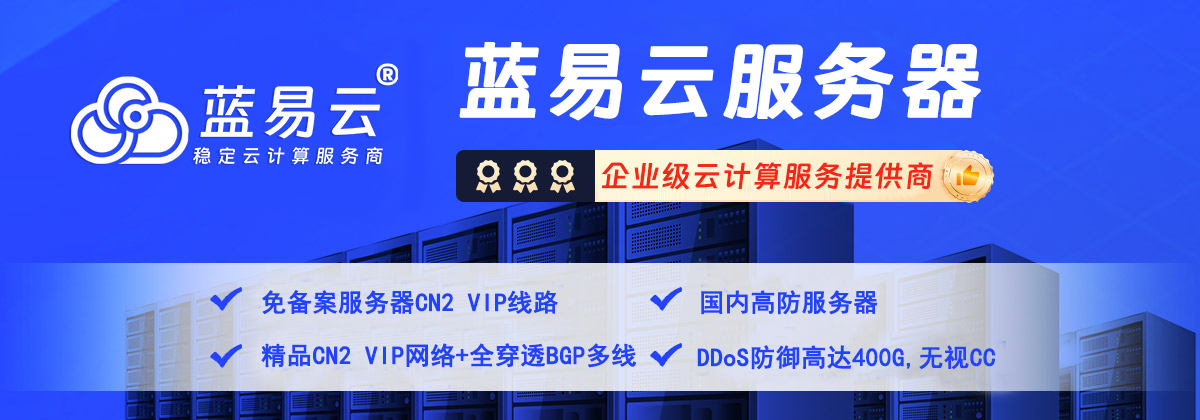
GitHub 是一个全球知名的开源代码托管平台,它为开发者提供了一个集代码托管、版本控制、协同合作等功能于一体的服务。而 GitHub Desktop 则是 GitHub 官方推出的一款桌面客户端,让你可以在本地电脑上更方便地管理和操作你在 GitHub 上的项目。

首先,我们来看看如何使用 GitHub。假设你已经注册了 GitHub 账号并登录。
创建仓库:点击右上角 "+" 号选择 "New repository" ,填写仓库名称(Repository name),选择是否公开(Public)或私有(Private),是否初始化 README 文件等信息后点击 "Create repository" 完成创建。
克隆仓库:在新建好的仓库页面中找到 "Code" 按钮,在弹出框中复制 HTTPS 地址,在本地使用 git 命令
git clone [HTTPS地址]就可以将远程项目克隆到本地了。提交更改:对于已经克隆到本地并进行修改后需要提交更改时,首先需要将修改添加至暂存区
git add .,然后提交至版本历史git commit -m "[commit message]",最后推送至远程服务器git push origin master。(这里假设我们正在操作 master 分支)分支管理和合并请求(Pull Request):如果想要创建新分支进行功能开发或修复 bug,可以使用
git checkout -b [branch-name]创建新分支并切换至新分支。在新分支上的修改提交后,可以在 GitHub 网页上发起 Pull Request 请求合并至主干。
以上是 GitHub 的基本使用流程。接下来我们看看如何使用 GitHub Desktop。
克隆仓库:在 "File" 菜单中选择 "Clone repository" ,选择你想要克隆的仓库和本地存储位置后点击 "Clone" 完成克隆。
提交更改:当你对项目进行了修改后,在左侧 Changes 栏目中会显示出所有未提交的更改。填写 Summary 和 Description 后点击下方 Commit 按钮完成提交,然后点击右上角 Push 按钮将更改推送至远程服务器。
分支管理:在顶部菜单栏中找到 Current Branch ,这里可以创建新分支、切换分支、合并当前选定的到其他任何一个可用的 branch 等操作。如果想要将当前工作推送到远程服务器或者从远程服务器拉取更新,只需要点击右上角 Fetch origin 或者 Push origin 即可完成操作。
查看历史记录:GitHub Desktop 提供了查看项目历史记录功能,在 History 栏目中会显示所有已经被提交过得 commit 信息和具体内容变化情况等信息。
解决冲突: 如果遇到代码冲突问题, GitHub Desktop 会在 Changes 栏目中显示出冲突文件,你可以直接在客户端中打开文件并解决冲突,解决后再进行提交即可。
总的来说,GitHub 是一个强大的代码托管和版本控制平台,而 GitHub Desktop 则是一个让你更方便地使用 GitHub 的工具。无论是个人项目还是团队协作, 他们都能提供极大的便利。
云服务器推荐
蓝易云国内/海外高防云服务器推荐
蓝易云-五网CN2服务器【点我购买】蓝易云采用KVM高性能架构,稳定可靠,安全无忧!蓝易云服务器真实CN2回国线路,不伪造,只做高质量海外服务器。
海外免备案云服务器链接:www.tsyvps.com
蓝易云香港五网 CN2 GIA/GT 精品网络服务器。拒绝绕路,拒绝不稳定。
版权声明: 本文为 InfoQ 作者【百度搜索:蓝易云】的原创文章。
原文链接:【http://xie.infoq.cn/article/08b2211574c4d6d810cc1b894】。文章转载请联系作者。








评论